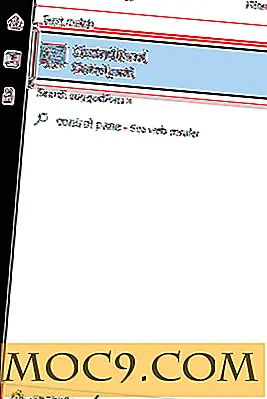10 Användbara Tasker Profiler för att automatisera din Android-enhet
Medan Tasker for Android är kraftfull kan det ibland vara svårt att använda. Om du har installerat Tasker-profiler har det varit en smärta, så här är din chans att njuta av automatisering på din Android-enhet.
Relaterat : 5 av de bästa alternativen till Tasker för Android
1. Starta musikspelaren när du ansluter hörlurar
Din valda musikspelare börjar spela musik så snart du kopplar in hörlurarna. Var redo, eftersom du kommer att få en ömhet så snart ditt headset kontaktar din Android-telefonens 3, 5 mm-kontakt.
1. Skapa en ny Tasker-profil genom att klicka på ikonen "" + ".
![]()
2. Välj "State" från menyn och välj sedan "Hardware." En ny uppsättning alternativ kommer dyka upp. välj "Headset plugged." Gå tillbaka.

3. Ge den här uppgiften något namn du vill ha när du uppmanas.

4. Klicka nu på knappen "+". Välj Apps och sedan "Starta app". Välj din favoritmusikapp. Du är färdig!

2. Ställ in telefonen för att stänga samtal när du vrider upp och ner
När du är i en föreläsning eller ett möte kan den här Taskerprofilen spara dig en verklig förlägenhet. Den använder din telefons orienteringsfunktion för att upptäcka en förändring i din telefons position.
1. Skapa en ny Tasker-profil, men den här gången väljer du "State" och väljer sedan "Sensor".

2. Öppna menyalternativen och välj "Face Down." Gå tillbaka.

3. Namnge den här uppgiften med ditt val av formulering. Klicka på knappen '' + '. Välj "Audio", sedan "Ringvolym" i de nya alternativen. Ställ volymen på noll.
Det är allt!

3. Öppna vissa appar i en sekvens
Om du behöver konsumera information snabbt, här är din profil. Det är till hjälp om du älskar känslan av att automatisera din dag.
1. Skapa en ny Tasker-profil och välj "Application." En lista visas på nästa skärm. Välj det program du vill öppna först. Gå tillbaka.

2. Namn på din Tasker-profil. Klicka på knappen "+" igen. Klicka på "Välj App" och sedan "Starta App." Välj nu din andra applikation. Gå tillbaka. På din Tasker-profilslista trycker du länge på den andra appen och väljer alternativet "Flytta till utgång".

3. Namnge din uppgift när du uppmanas och klicka på "+" -knappen. Välj "Visa" och sedan "Visa timeout." Nu kan du ställa in värdet som du anser vara lämpligt.

5. Skicka textmeddelande när batterisaft handlar om att sluta
Ibland kan du vara på en resa eller ett frivilligt uppdrag och har inte råd att ansluta telefonen till att debitera. Att ha ett platt batteri kan innebära att du är avskuren från familj och vänner ett tag.
Du vill inte att de oroar dig för din säkerhet. Den här Tasker-profilen skickar en text till dem så snart din telefon träffar ett lågt batteriprocenttal.
1. Skapa en ny profil och välj "State".
2. Välj alternativet "Power" och välj sedan "Battery Level."

3. Ställ in batterinivån för vilken du vill att Tasker ska skicka textmeddelandet. Gå tillbaka.

4. Namn uppgiften och klicka på "+" -knappen. Välj "Telefon" och välj sedan "Komponera SMS". På den nya skärmen skriver du in detaljerna i meddelandet och skapar listan över mottagare.

6. Använd Tasker Profiler för att säkra dina appar
Sekretess är ett känsligt ämne, och du behöver så mycket av det som du kan få. Tack och lov, Tasker app ger möjlighet att låsa bort några av dina viktiga applikationer från nyfikna ögon.
1. Skapa en profil och välj "Application." På listan väljer du de program som du behöver säkra. Gå tillbaka. Välj ett namn för den nya uppgiften och tryck på knappen "+". Välj "Visa" och välj sedan "Lås".

2. Välj nu låsknappen för sektionen.

7. Slå av mobildata när batteriet är lågt
Den här Tasker-profilen är ett sätt att hjälpa dig att spara batteri och reglera din mobilanvändning - speciellt på långa äventyrsresor. Det gör det möjligt att stänga av din mobila dataanslutning när batteriet faller under ett visst värde.
1. Skapa en profil och gå till "" State -> Power -> Battery Level. "Från" Alternativ ", redigera" Battery Levels "för vilken du vill utlösa profilen.
2. Välj ett namn för den nya uppgiftsprofilen och tryck på "+" -knappen. På nästa skärm väljer du "Net", sedan "Mobildata" och väljer sedan "Slå på".

8. Ställ in ett alarm för att fånga privata inflytare
Kom ihåg de appar som du har säkrat av privatlivets skull? Den här Tasker-profilen hjälper dig att skydda dem ytterligare. Det ställer upp ett larm som varnar dig om det ögonblick som någon försöker öppna dem.
1. Skapa en profil och välj "Application." Välj alla program du vill säkra. Gå tillbaka. Ge den här uppgiften ett namn. Klicka på knappen "+". Gå till "Alternativ", välj "Varning" och sedan "Pipa".

2. I nästa uppsättning alternativ, justera inställningarna som frekvens, varaktighet och amplitud som du vill.

9. Slå på WiFi när du öppnar Google Maps
Google Maps fungerar bäst när du använder WiFi, så det är bäst att du växlar till det här läget när du använder kartor. Dessutom hjälper WiFi till att spara på mobil datakostnad. Dessa instruktioner visar hur du konfigurerar Tasker-läget för att hjälpa dig att uppnå detta.
1. Skapa en profil och välj "Application." På menyn, välj "Google Maps Application." Ange ett namn på den här uppgiften och klicka på knappen "+". Klicka på "Net" och sedan WiFi.

2. På nästa skärm, ändra statusen till "På". Nu är alla inställda.

10. Slå av automatiskt rotera under sängtid
Ingenting är så irriterande att du har telefonen när du använder den på sängen. Den här Tasker-profilen stänger automatiskt av funktionen för automatisk rotering under sängtidstimmar.
1. Skapa en ny profil och välj "Tid". Välj dina sovtidstimmar. Ställ in dessa timmar på den här skärmen. Välj ett namn för den här nya uppgiften och klicka på knappen "+". Välj "Display", "Auto-Rotate, " och stäng sedan av den.

Avslutar
Tasker är ett kraftfullt verktyg som kan göra din Android-telefon till en kraftfull personlig assistent. Om du inte har använt Tasker-appen förrän nu är det din chans. Tasksprofilerna borde inte vara en smärta att sätta upp längre.